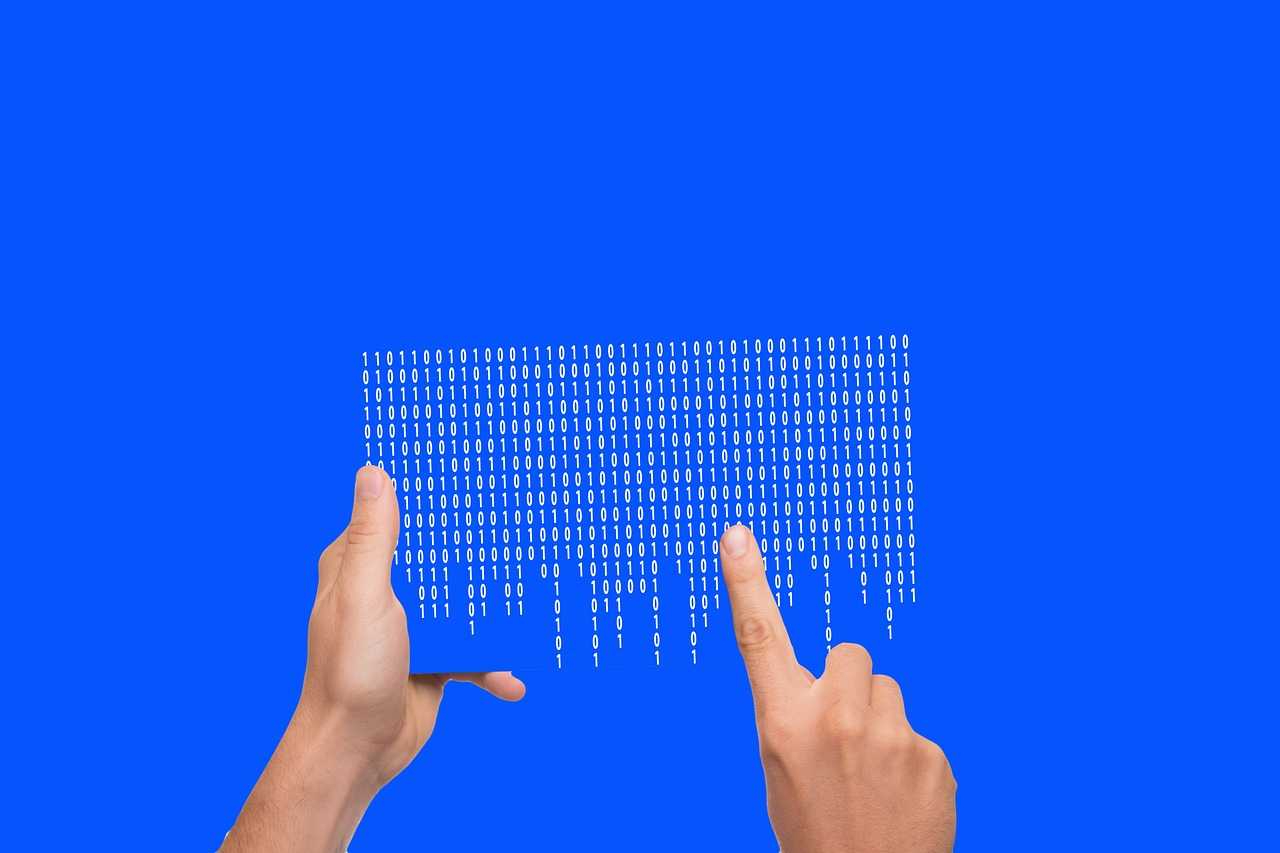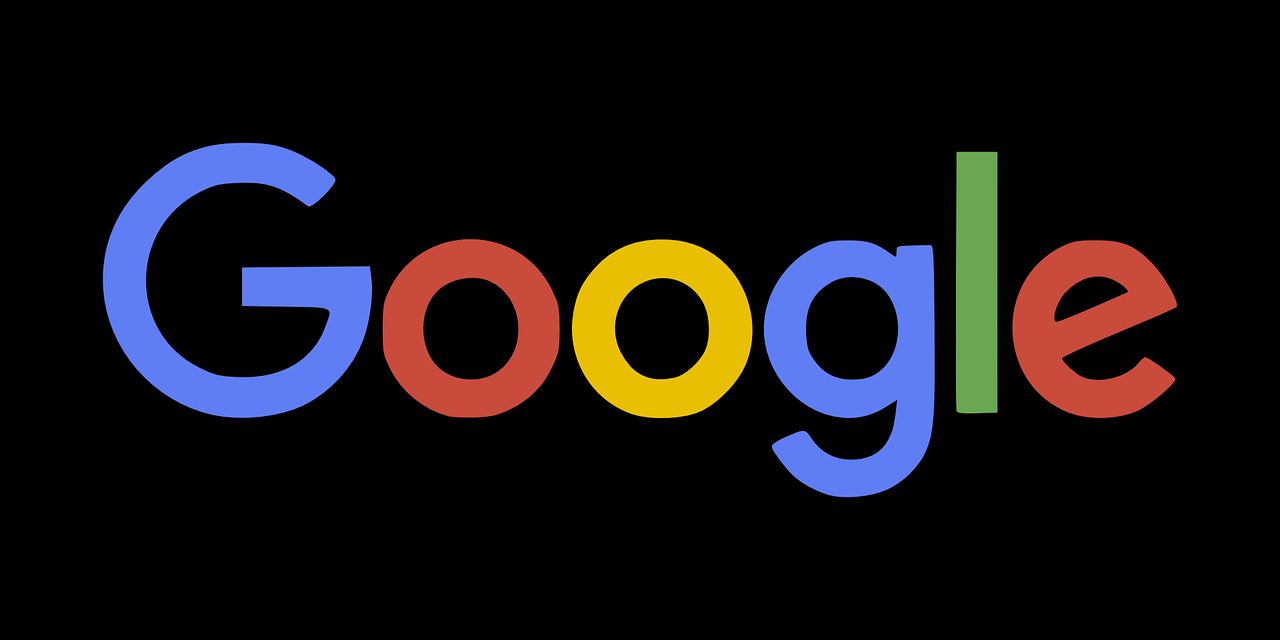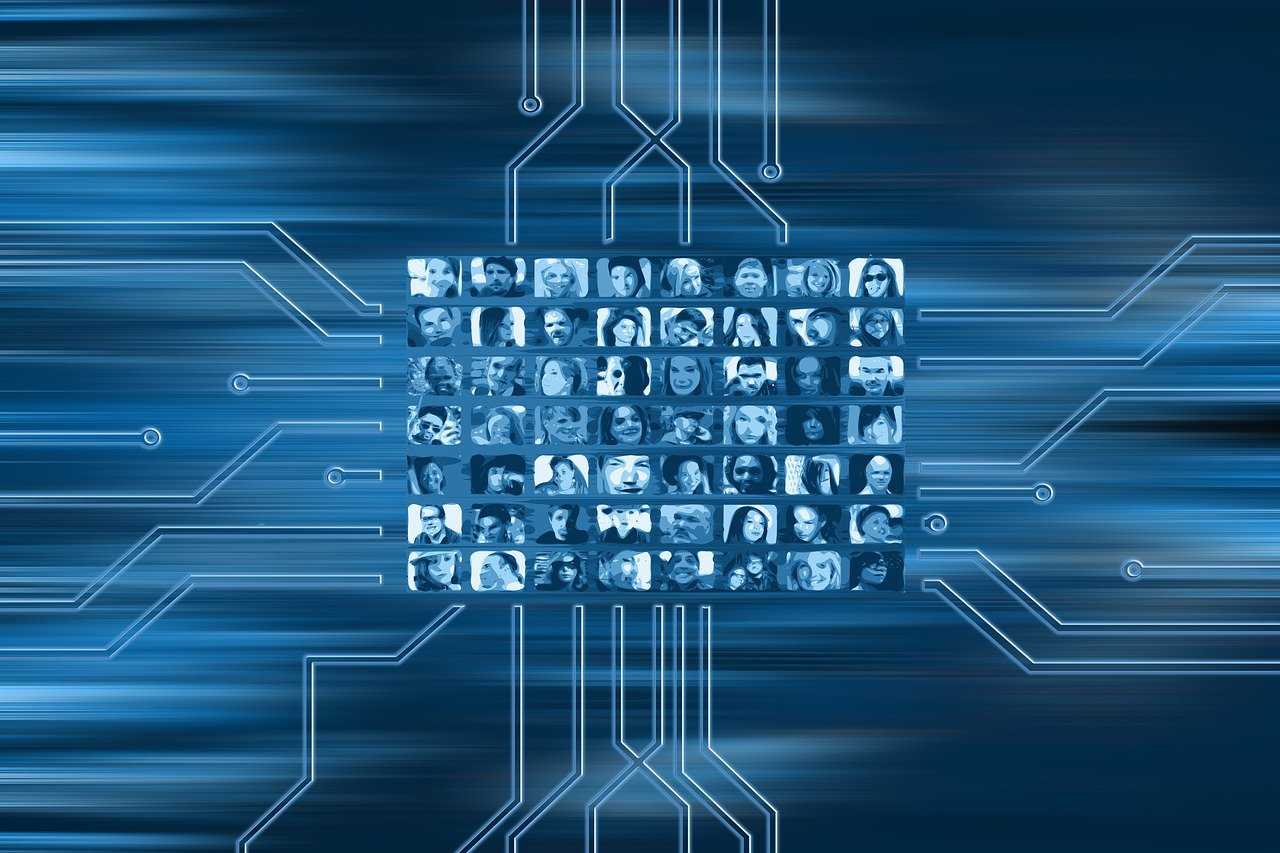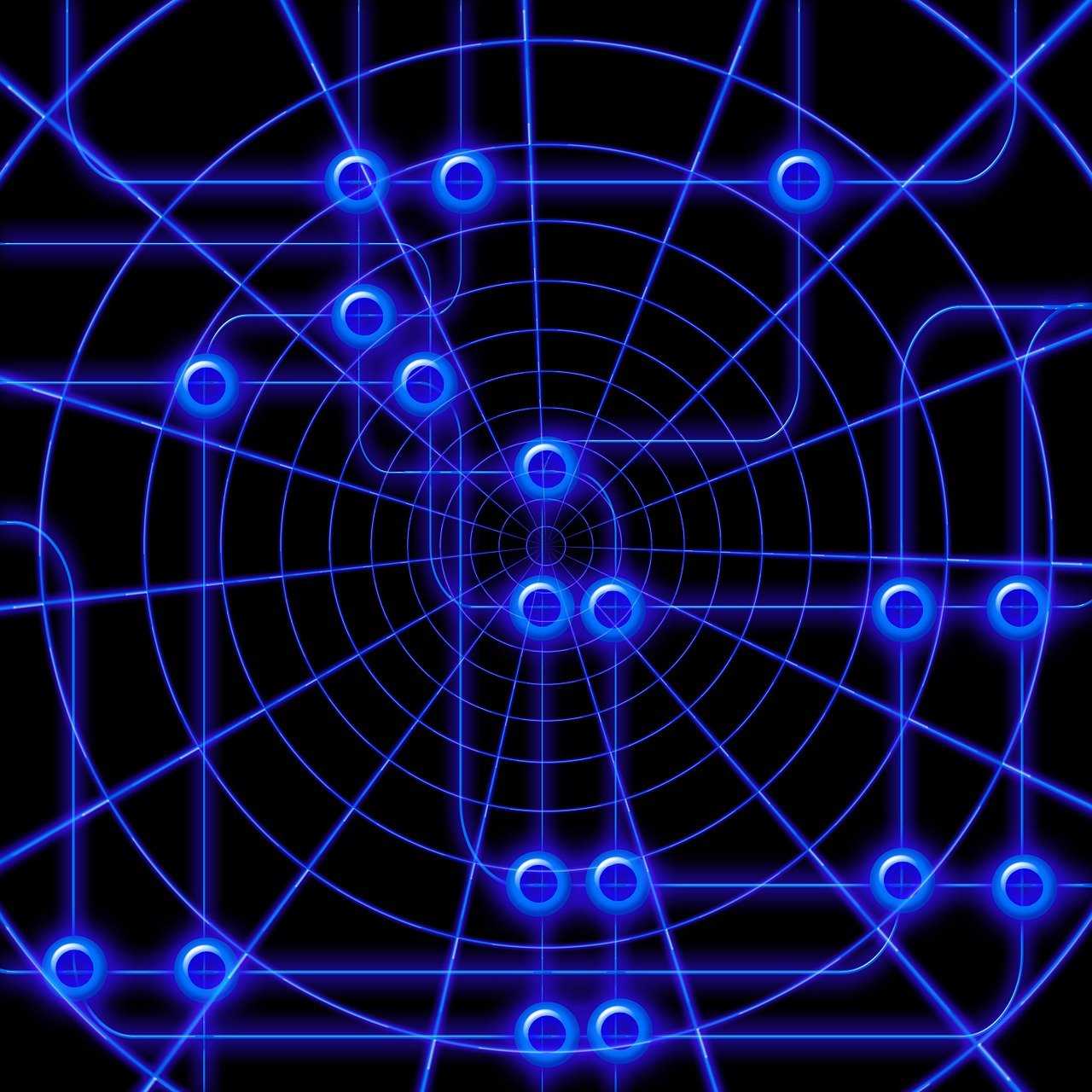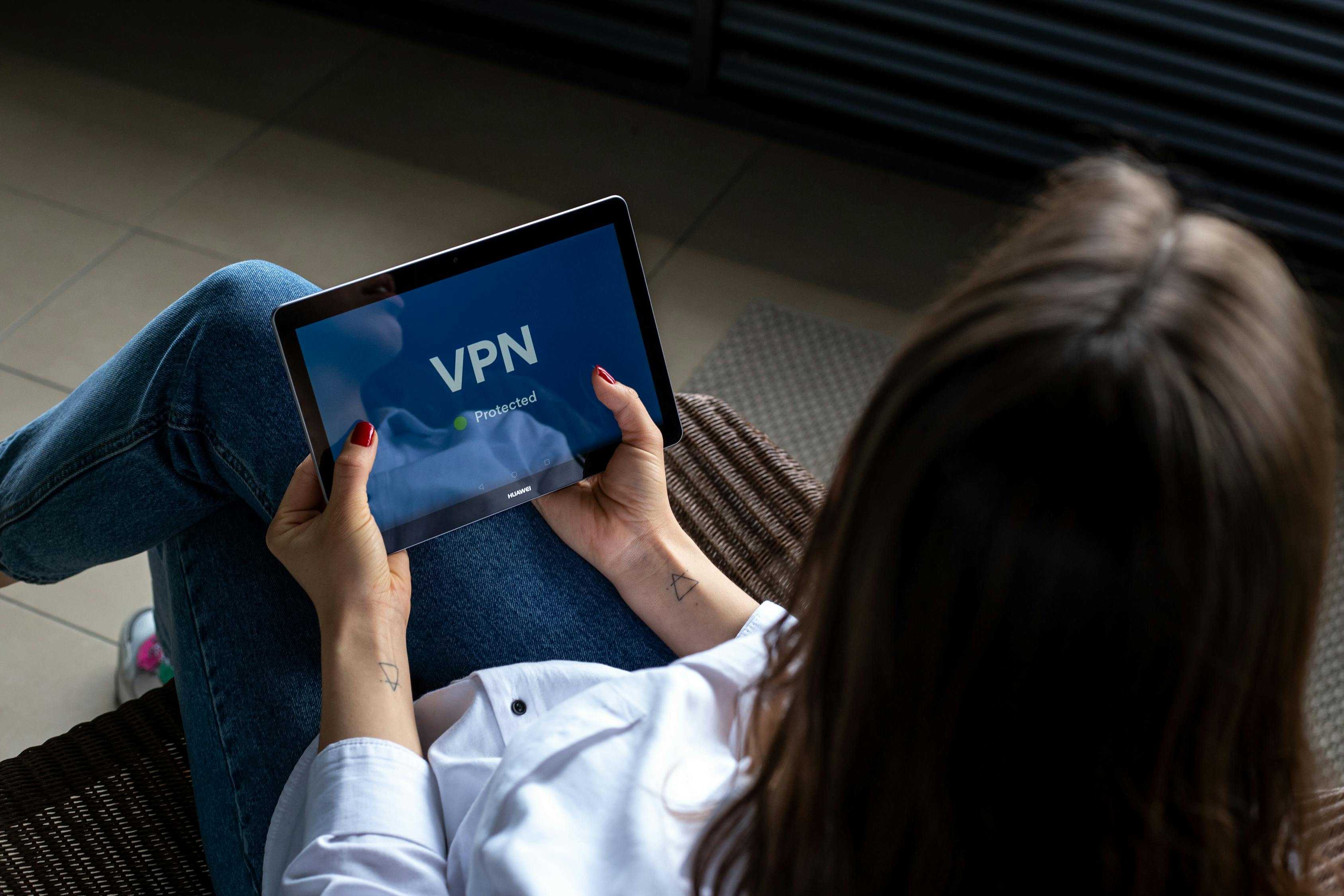如何通过路由器设置连接邻居网络
在现代生活中,网络已经成为我们日常不可或缺的一部分。有时候,我们可能需要连接到邻居的网络,或者让邻居的设备接入我们的网络。无论是出于资源共享还是其他需求,正确设置路由器是关键。今天,我将分享如何通过路由器设置实现邻居网络的上网功能,步骤简单易懂,希望能帮到大家。
第一步:摸清邻居网络的基本情况
在动手设置路由器之前,我们得先搞清楚邻居网络的一些基本信息。所谓邻居网络,就是指我们周围其他家庭或办公室的独立网络。虽然他们的网络和我们的网络互不干扰,但可能共享某些设备或信号覆盖范围。了解邻居网络的路由器型号、IP地址范围以及网络名称等信息,能让我们在后续设置中少走弯路。如果条件允许,可以直接和邻居沟通,获取这些信息。

第二步:登录路由器管理页面
接下来,我们需要进入自己路由器的设置界面。通常情况下,在电脑或手机的浏览器中输入路由器的默认IP地址即可访问。这个地址一般是“192.168.1.1”或“192.168.0.1”,具体可以查看路由器背面的标签。输入地址后,浏览器会跳转到一个登录页面,要求输入用户名和密码。如果你是第一次登录,可以尝试默认的用户名和密码(常见为“admin/admin”或“admin/1234”)。如果之前修改过密码但忘记了,可以参考路由器说明书,或者通过重置路由器恢复出厂设置。
第三步:配置无线网络参数
登录路由器后,找到“无线设置”或“Wi-Fi设置”选项,这里是我们配置无线网络的地方。如果想让邻居的设备连接到我们的网络,首先要设置一个容易识别的无线网络名称(即SSID),比如“Home_WiFi_123”。然后,设置一个安全的密码,建议使用WPA2或WPA3加密方式,确保网络不被外人轻易破解。此外,为了避免与邻居网络信号冲突,可以手动选择一个不同的无线频道,比如1、6或11号频道,这些频道通常干扰较少。设置完成后,记得保存并重启路由器,让配置生效。
第四步:启用网络地址转换功能
如果邻居网络的设备需要通过我们的路由器访问互联网,我们还需要配置网络地址转换(NAT)功能。在路由器设置界面中,找到“高级设置”或“网络设置”选项,启用NAT功能。NAT的作用是将内部网络的私有IP地址映射到公网IP地址,从而实现多设备共享一个公网地址上网的目的。简单来说,就是让邻居的设备通过我们的路由器“借道”上网。同时,确保我们的网络IP地址段与邻居网络不冲突,比如我们用192.168.1.x,邻居用192.168.2.x,这样可以避免设备识别混乱。
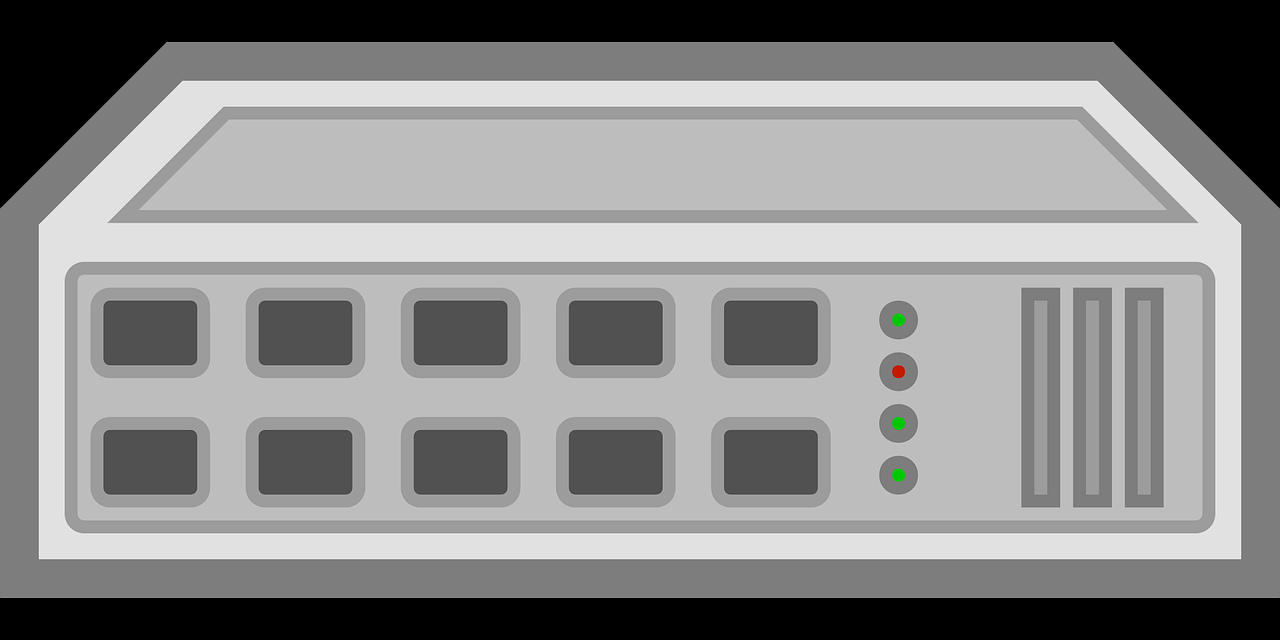
第五步:重视网络安全防护
网络设置完成后,安全问题千万不能忽视。毕竟,开放网络连接可能会带来一定的风险。首先,确保路由器的登录密码足够复杂,避免被他人轻易猜到。其次,检查无线网络的加密方式是否为WPA2或更高版本,这样可以防止未经授权的设备接入。如果条件允许,还可以启用MAC地址过滤功能,只允许特定的设备连接到网络。最后,定期检查路由器的固件更新,及时修补可能存在的安全漏洞,保护网络环境。
总结与建议
通过以上五个步骤,我们可以顺利完成路由器的设置,让邻居网络的设备接入我们的网络,或者反过来连接到他们的网络。整个过程并不复杂,但需要细心操作,尤其是在了解邻居网络情况和配置参数时,建议多与邻居沟通,避免误操作导致网络冲突。同时,网络安全始终是重中之重,设置完成后要经常检查网络状态,确保一切运行正常。希望这篇文章能为大家提供实用的帮助,让网络连接变得更加顺畅,提升生活或工作的便利性。